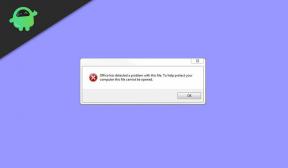Comment débloquer Bootloader sur Moto E4 et E4 Plus
Déverrouiller Le Chargeur De Démarrage / / August 05, 2021
Vous avez un smartphone Moto E4 ou Moto E4 Plus? Vous voulez profiter de la dernière ROM personnalisée? Alors la première chose est la première. Tout d'abord, pour pénétrer dans l'écosystème Android de modification et de mise à jour du système d'exploitation personnalisé, vous devez déverrouiller Bootloader sur Moto E4 Plus. Pour le casser, nous vous aiderons à déverrouiller Bootloader sur Moto E4 Plus avec la simple étape ci-dessous.

Parlant des spécifications du smartphone, le Moto E4 Plus est livré avec un écran tactile de 5,50 pouces avec une résolution de 720 pixels par 1280 pixels à un PPI de 267 pixels par pouce. En outre, le Motorola Moto E4 Plus est alimenté par un processeur MediaTek MTK6737M quadricœur à 1,4 GHz et est livré avec 2 Go de RAM. Le téléphone contient 16 Go de stockage interne pouvant être étendu jusqu'à Go via une carte microSD. En ce qui concerne les caméras, le Motorola Moto E4 Plus contient une caméra principale de 13 mégapixels à l'arrière et un jeu de tir avant de 5 mégapixels pour les selfies. Le Motorola Moto E4 Plus fonctionne sous Android 7.1 et est alimenté par une capacité de batterie massive de 5000 mAh, qui se trouve également être une batterie non amovible. Pour les options de connectivité, le Motorola Moto E4 Plus est une seule carte SIM (GSM). Les options de connectivité incluent Wi-Fi, GPS, Bluetooth, casque, 3G et 4G.
N'oubliez pas: ce guide permet de déverrouiller Bootloader sur les smartphones Moto E4 et E4 Plus. Si vous déverrouillez le chargeur de démarrage, vous pouvez annuler la garantie. En déverrouillant Bootloader, vous pouvez installer TWRP, un fichier Zip d'enracinement Flash ou une ROM personnalisée sur votre téléphone. En savoir plus Qu'est-ce que le déverrouillage de Bootloader ci-dessous. Suivez ce guide sur la façon de déverrouiller Bootloader sur Moto E4 Plus. Essayez ceci uniquement sur le smartphone Moto E4 Plus. Cette méthode pour déverrouiller le chargeur de démarrage sur Moto E4 et Moto E4 Plus est simple à suivre. Mais veuillez lire attentivement les étapes ci-dessous.
Table des matières
- 0.1 Qu'est-ce que Unlock Bootloader?
-
1
PRÉREQUIS POUR DÉVERROUILLER BOOTLOADER SUR Moto E4 et Moto E4 Plus.
- 1.1 De quoi avez-vous besoin?
- 1.2 ÉTAPES POUR DÉVERROUILLER BOOTLOADER SUR Moto E4 et E4 Plus
Qu'est-ce que Unlock Bootloader?
Qu'est-ce que Unlock Bootloader?
Un Bootloader est un code qui s'exécute lorsque nous allumons notre appareil. Ce code initialise du matériel, puis charge le noyau et le disque virtuel, et lance le processus de démarrage. Donc, ce processus est connu sous le nom de Bootloader. Le même concept s'applique à tous les éléments techniques tels que les ordinateurs portables, les PC, les smartphones et tout appareil de ce type. Tous les fabricants OEM Android verrouillent le chargeur de démarrage même s'il s'agit d'un Open Source. Donc, si vous souhaitez essayer une ROM personnalisée, il est impossible de charger la ROM personnalisée sans le chargeur de démarrage de déverrouillage. Le fabricant a donc pris pour politique de rendre le smartphone avec un chargeur de démarrage déverrouillé annulera la garantie. Ils veulent que vous vous en teniez à la ROM Stock. Déverrouiller Bootloader vous permet de rooter votre smartphone Android, Flash TWRP et ROM personnalisée dans une méthode simple et facile.
PRÉREQUIS POUR DÉVERROUILLER BOOTLOADER SUR Moto E4 et Moto E4 Plus
PRÉREQUIS POUR DÉVERROUILLER BOOTLOADER SUR Moto E4 et Moto E4 Plus
- Fonctionne sur tous les Moto E4 et Moto E4 Plus, y compris le modèle XT 1686
- Chargez votre téléphone jusqu'à 80% ou 70%
- Aller à Site Web de Motorola et Inscrivez-vous / Inscrivez-vous. (Vous pouvez vous connecter si vous avez déjà un nom d'utilisateur et un mot de passe)
- Vous perdrez la garantie si vous déverrouillez le chargeur de démarrage, alors préparez-vous.
- Unlock Bootloader peut effacer toutes vos données, alors assurez-vous de sauvegarder votre smartphone.
- Assurez-vous que vous avez bien suivi les étapes. Ne sautez pas et ne lisez pas! - Nous ne sommes pas responsables des dommages que vous causez à votre téléphone.
De quoi avez-vous besoin ?
De quoi avez-vous besoin ?
- Télécharger l'outil ADB minimal - CLIQUEZ ICI ou Téléchargez la configuration ADB complète pour les fenêtres / Mac ici
- Comment Obtenir la clé Bootloader pour Motorola Moto E4 Plus Appareil?: Recherchez à l'étape 14 comment Obtenir la clé du chargeur de démarrage pour l'appareil Motorola Moto E4 Plus
ÉTAPES POUR DÉVERROUILLER BOOTLOADER SUR Moto E4 et E4 Plus
- Tout d'abord, activez le Option de développeur, Pour activer l'option développeur, accédez à vos paramètres -> À propos -> Informations sur le logiciel -> Plus -> Maintenant, appuyez sur le numéro de build 7-8 fois jusqu'à ce que vous voyiez un message toast "Option développeur activée“

- Revenez aux paramètres -> Vous devez maintenant activer le Déverrouillage OEMen allant à Paramètres -> Option développeur et activer le déverrouillage OEM et le débogage USB

- Téléchargez et extrayez le fichier Zip de démarrage rapide ADB téléchargé sur votre PC
- Connectez maintenant votre téléphone à l'ordinateur à l'aide d'un câble USB.
- Lorsque vous connectez votre téléphone à l'ordinateur, veuillez attendre que tous les pilotes soient installés.

- Dans votre dossier de démarrage rapide ADB ouvrez une fenêtre d'invite de commande en appuyant sur SHift Key + Clic droit de la souris
- Tapez maintenant la commande dans votre fenêtre de commande.
appareils adb
- Si vous voyez une fenêtre contextuelle pour autoriser le débogage USB sur votre téléphone, cliquez sur OK
- Tapez maintenant la commande ci-dessous pour redémarrer votre téléphone sur le chargeur de démarrage.
chargeur de démarrage adb reboot
- Une fois que votre téléphone a redémarré dans le chargeur de démarrage, assurez-vous que votre téléphone affiche le bootloader verrouillé puis tapez la commande ci-dessous pour vous assurer que les pilotes de démarrage rapide sont correctement installés.
périphériques de démarrage rapide
- Cette commande listera les appareils connectés. Si le numéro de série de votre téléphone apparaît, vous êtes prêt à partir et vous pouvez continuer. Si le téléphone n'est PAS répertorié, cela indique que vos pilotes ne sont pas installés correctement. Pour que vous puissiez continuer, vous devez corriger vos pilotes afin que votre téléphone soit répertorié sous les périphériques de démarrage rapide.
- Si le téléphone a été reconnu par la commande ci-dessus, procédez au démarrage dans le chargeur de démarrage en appuyant sur le bouton de réduction du volume de votre téléphone et sélectionnez l'option BOOT TO DOWNLOAD MODE avec la touche d'alimentation. Vous pouvez maintenant déverrouiller le chargeur de démarrage avec la commande suivante: N'oubliez pas que cette étape effacera TOUT du téléphone
fastboot OEM get_unlock_data

- Maintenant, la commande retournera une chaîne dont vous avez besoin pour copier la chaîne dans un bloc-notes avec une seule ligne en supprimant tout l'espace

(Remarque: copiez uniquement les sections en surbrillance ci-dessus. Ne copiez pas le préfixe INFO ou (bootloader)) - Pour obtenir la clé Bootloader pour Moto E4 Plus - Ouvrez le site Web Motorola déverrouille le site du chargeur de démarrage en vous inscrivant ou en vous connectant via un compte Google Plus

- Maintenant, collez la chaîne du Bloc-notes dans la boîte affichée sur le site Web (Vérifiez la capture d'écran ci-dessous)

- Une fois que vous cliquez sur le "Mon appareil peut-il être déverrouillé? » vous recevrez un e-mail avec la clé de déverrouillage.
- Maintenant, copiez la clé de déverrouillage et tapez la commande suivante et entrez.
déverrouillage OEM fastboot UNLOCK_KEY
Ici UNLOCK_Key est l'endroit où vous devez coller la clé de déverrouillage que vous avez copiée à partir de l'e-mail.
- C'est tout! Votre appareil sera déverrouillé. hah! S'amuser!
Si vous avez des questions ou des doutes concernant le déverrouillage du chargeur de démarrage sur Moto E4 et E4 Plus, veuillez laisser un commentaire ci-dessous. Je vous remercie
Je suis rédacteur de contenu technique et blogueur à temps plein. Depuis que j'aime Android et l'appareil de Google, j'ai commencé ma carrière dans l'écriture pour Android OS et leurs fonctionnalités. Cela m'a conduit à lancer "GetDroidTips". J'ai terminé une maîtrise en administration des affaires à l'Université de Mangalore, Karnataka.